Cách phóng to màn hình máy tính Win 10, laptop win 10
Với những máy tính có độ phân giải cao, thì phần nội dung hiển thị trên màn hình nhiều bạn thấy hơi nhỏ. Khi đó nếu nhìn lâu, bạn có thể sẽ cảm thấy bị mỏi mắt, khó nhìn. Vậy, làm thế nào để phóng to màn hình máy tính Win 10? Thao tác thực hiện khá đơn giản. Trong nội dung thủ thuật máy tính dưới đây, Đỗ Bảo Nam Blog sẽ chia sẻ toàn bộ các bước để phóng to nội dung hiển thị trên màn hình.
Với phiên bản Win 10 cũng như các phiên bản Windows khác, bạn có thể dễ dàng phóng to nội dung hiển thị trên màn hình. Và với Win 10, cách phóng to màn hình laptop win 10 hoàn toàn tương tự so với máy tính để bàn. Bạn có thể phóng to icon trên desktop, hoặc tất cả các nội dung hiển thị.
Video hướng dẫn cách phóng to màn hình máy tính Win 10
Xem video luôn là một cách giúp bạn có thể thấy trực tiếp các thao tác thực hiện. Đồng thời, nó sẽ giúp bạn hiểu nhanh hơn. Do đó, ở mỗi chủ đề quan trọng, Đỗ Bảo Nam Blog luôn chuẩn bị sẵn một video minh họa. Và video về cách phóng to màn hình laptop win 10 cũng không phải ngoại lệ. Các thao tác bạn thực hiện hoàn toàn giống nhau trên laptop, PC cài HĐH Win 10.
Cách phóng to màn hình máy tính Win 10 chi tiết qua ảnh
Với nhiều bạn, nhu cầu phóng to của bạn chỉ là phóng to icon trên desktop. Tuy nhiên, đa số các bạn muốn phóng to tất cả nội dung hiển thị trên màn hình. Đó có thể là một cửa sổ File Explorer, một trình duyệt nào đó… Do vậy, Đỗ Bảo Nam Blog sẽ chia thành 2 trường hợp cụ thể như sau:
Trường hợp 1: Cách phóng to icon trên desktop Win 10
Nếu bạn thấy các icon ngoài desktop của bạn quá bé? Bạn hoàn toàn có thể tăng kích thước hiển thị của các icon này lên. Bạn chỉ cần giữ phím Ctrl trên bàn phím. Sau đó, bạn cuộn chuột giữa để phóng to hoặc thu nhỏ các icon ngoài desktop.
Xem thêm: Cách đưa My computer ra desktop Win 10
Và cách phóng to thu nhỏ icon ở trên bạn hoàn toàn có thể áp dụng trên các ứng dụng khác. Ví dụ khi bạn duyệt web, xem các file trong File Explorer, hay trên các ứng dụng khác. Chỉ cần giữ phím Ctrl, sau đó cuộn chuột giữa là bạn có thể phóng to, thu nhỏ theo ý muốn.
Trường hợp 2: Phóng to màn hình máy tính Win 10 (toàn diện)
Với cách này, bạn vừa có thể phóng to các icon ngoài desktop. Đồng thời, bạn cũng có thể phóng to tất cả các nội dung khác được hiển thị trên màn hình. Và nếu bạn cảm thấy khó nhìn chữ hay các nội dung hiển thị trên màn hình, bạn có thể thực hiện theo các bước sau:
Bước 1: Click chuột phải vào deskop, chọn Display settings
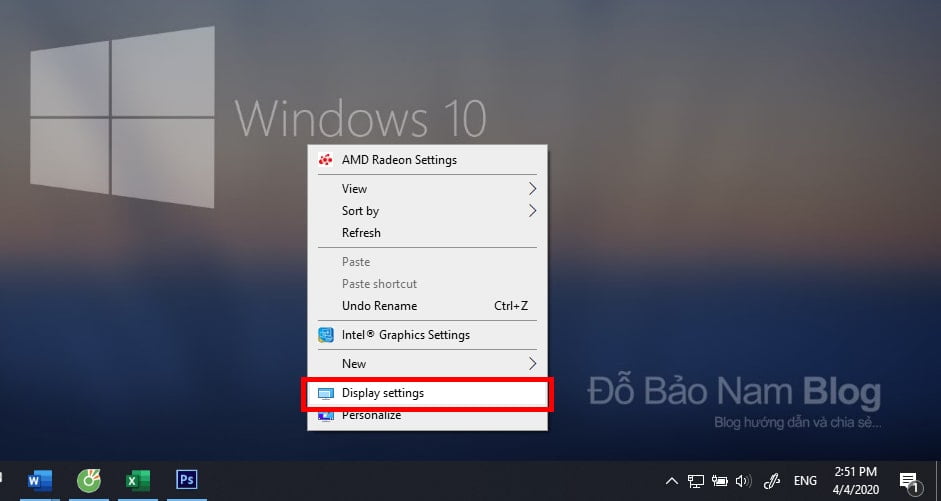
Bước 2: Click vào Display trong menu của cửa sổ Setting. Sau đó bạn tìm đến phần Change the size of text, apps, and other items. Tại phần này, bạn chọn 125% là được. (Mặc định ban đầu là 100%, và Windows khuyến nghị bạn chọn 100%. Tuy nhiên, nếu bạn thấy hơi nhỏ và khó nhìn, bạn hoàn toàn có thể chọn 125% để đáp ứng yêu cầu.)
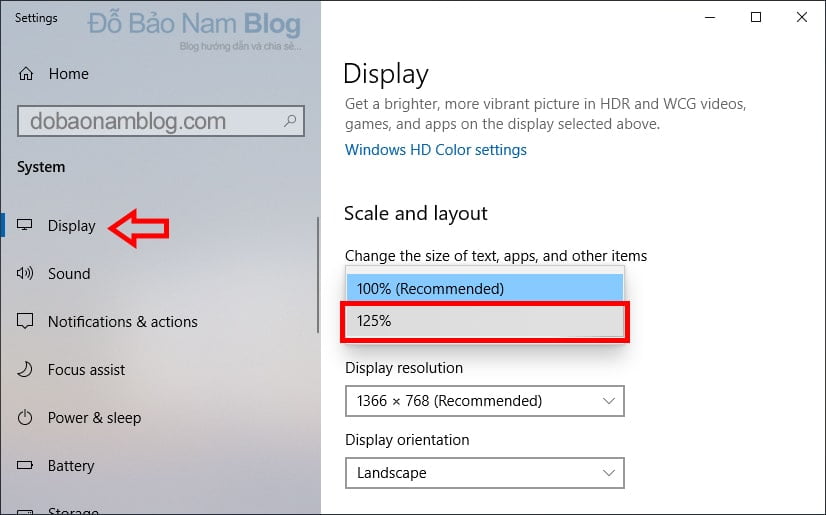
Và như vậy trong nội dung ở trên, Đỗ Bảo Nam Blog đã chia sẻ với bạn về cách phóng to màn hình máy tính Win 10. Cách này áp dụng cho tất cả các thiết bị sử dụng HĐH Win 10. Đó có thể là laptop, máy tính bàn… Cảm ơn bạn đã đọc bài viết! Chúc bạn có những thông tin thật hữu ích trên kênh Đỗ Bảo Nam Blog!




